오늘 노트북에서 프로그램을 설치 하려고 했더니..
노트북 용량이 부족하다는 문구를 보고 평소에 너무 신경을 안 썼구나 생각이 드는거에요.
게임이나 다른 프로그램을 삭제 하고 다시 설치를 시도해 봐도 자꾸만 디스크 공간이 부족하다는 문구만 나타나길래 디스크 공간 정리를 시도 해 봤습니다.
1. 내 PC→ 로컬디스크(C:) 우클릭→ 속성
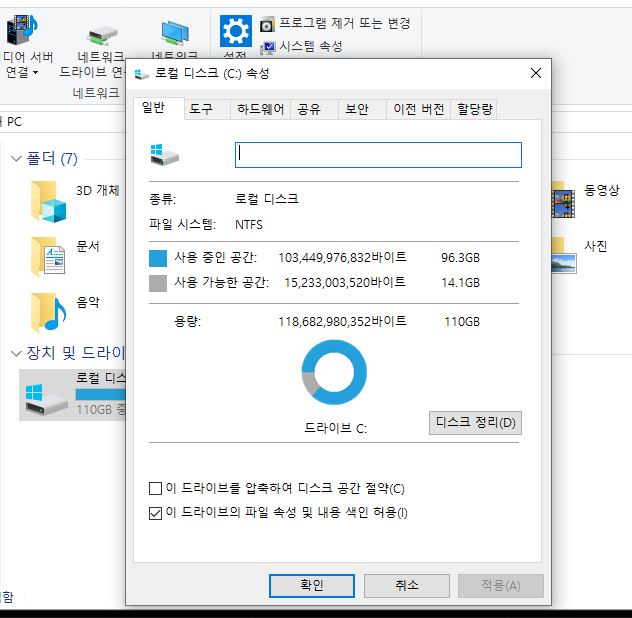
내 PC에 먼저 들어가서 로컬디스크(C:)를 우클릭 한 뒤에 '속성'을 눌러주면 아래 사진과 같이 로컬디스크C의 현재 용량을 보여줍니다.
저는 '이 드라이브를 압축하여 디스크 공간 절약(C)'와 '이 드라이브의 파일 속성 및 내용 색인 허용(I)' 네모박스 둘 다 체크를 해 줬습니다.
그리고 '디스크 정리(D)'를 눌러 주세요.
2. 디스크정리→ 삭제 파일 체크→ 확인
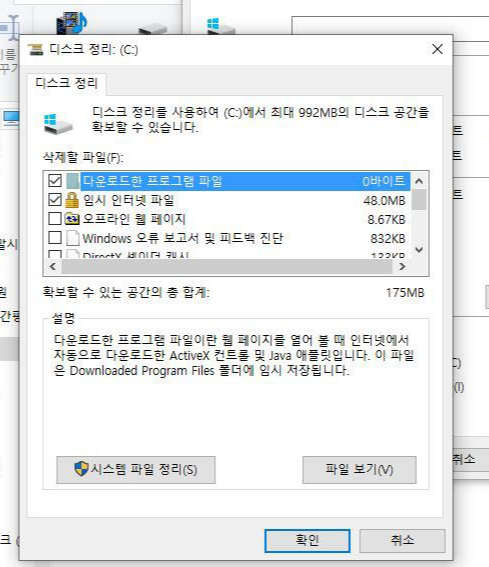
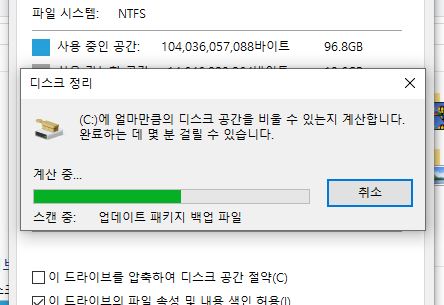
컴퓨터를 전문적으로 아는 건 아니다 보니까..
어떤걸 체크 해야할지 고민하다가 그냥 엎어버리자는 마음으로 전체 다 체크 한 뒤, 확인을 눌렀어요.
3. 기타 옵션→ '시스템 복원 및 섀도 복사본' 정리(C) 클릭

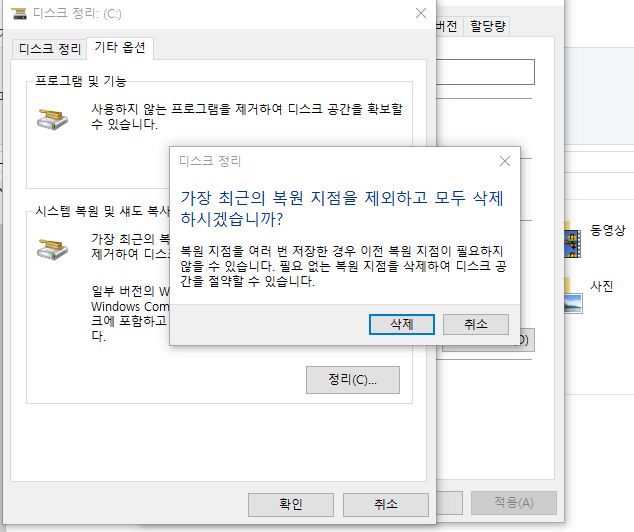
2번의 과정을 마친 후, 상단에 있는 '기타옵션' 탭을 클릭하면 '프로그램 및 기능' or '시스템 복원 및 섀도 복사본'이 나오는데요.
여기서 '시스템 복원 및 섀도 복사본' 하단의 '정리(C)..' 를 누르면 우측과 같은 화면이 나타나는데
쿨하게 삭제를 눌러 줍니다.
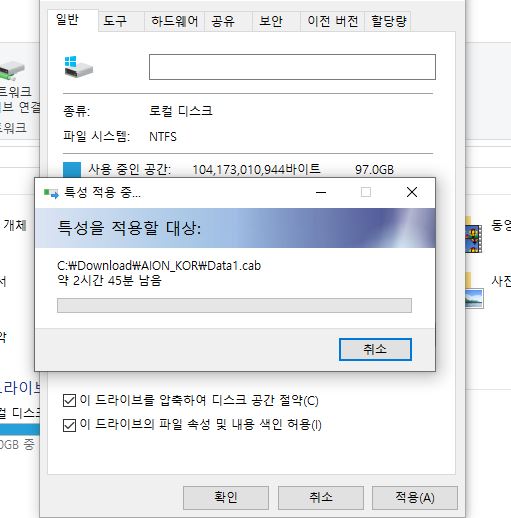
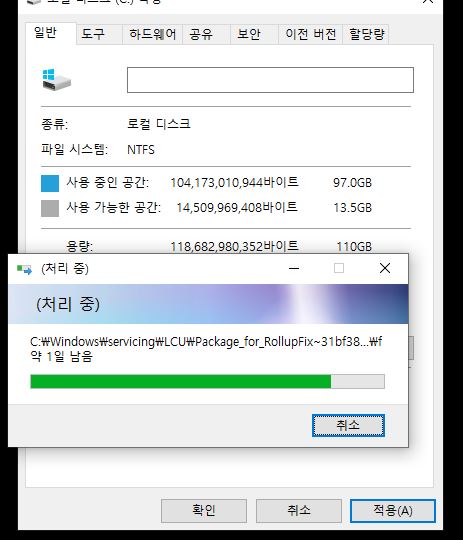
그럼 위와 같은 화면이 나타나면서 혼자 알아서 정리를 해 주는 모습을 볼 수 있답니다.
그리고 갑자기 불안해진 저는 혹시 모르기에 중요한 파일을 한 폴더로 전부 모아놓고 지메일(구글 드라이브)로 보내 버렸어요. 디스크 공간 정리가 끝난 후에 다시 다운로드 해야겠어요 ㅎㅎㅎ
디스크 공간 정리를 하면서 놀라웠던 사실은 ... 얼마 전부터 노트북 화면이 계속 깜빡거리며 고장의 낌새가 보였는데 지금은 없어졌어요!!! 깜빡거림 현상은 컴퓨터 용량과 연관이 있던 걸까요? 굉장히 궁금하네요
'유용한 정보 > IT' 카테고리의 다른 글
| 맥(Mac) os 업데이트 방법 및 속도 얼마나 걸리는가 (0) | 2020.09.28 |
|---|---|
| 아이폰 iOS 14 업데이트 기능 총정리 (0) | 2020.09.25 |
| 그냥 이유없이 알아두면 유용한 사이트 5곳 (3) | 2020.01.20 |
| 직장에서 쓰이는 엑셀 단축키 모음과 엑셀 함수 (0) | 2020.01.17 |
| [프린터 오류]용지부족 및 대기문서 삭제중 인쇄오류 해결방법 (0) | 2019.12.07 |




댓글